- I Migliori Registratori Schermo
- 10 Migliori Software Gratis per Registrare Video
- Migliori Registratori per Giochi
- Migliori Screen Recorder per Win
- Miglior Screen Recorder per Mac
- Migliori Screen Recorder per iOS
- Migliori Screen Recorder per Android
- Migliore Registratore di Webcam
- Guide per Registrare Schermo
- Come Registrare Video in Streaming
- Come Estrarre l'Audio da Video
- Come Registrare un Webinar
- Scarica Filmora per registrare schermo:
- Provalo gratuitamente Provalo gratuitamente
Come Scegliere tra Filmora e DemoCreator [2022]
Aggiornato il 09/04/2024• Soluzioni comprovate
In quest'era di social media e digitalizzazione, ogni persona la necessità di strumenti di editing per registrare il proprio schermo e per modificare quei video per una varietà di scopi quali realizzare una presentazione, registrare lo schermo per il cliente, creare i propri video da condividere sui social media, registrare e modificare fasi di gioco e molto altro ancora. Ci sono centinaia di software disponibili su Internet con funzionalità come il registra schermo e l'editing video, ma è molto difficile scegliere quello giusto. Hai trovato Filmora e DemoCreator simili tra di essi e non sai quale scegliere? Nessun problema, ci abbiamo pensato noi ad aiutarti in questa scelta.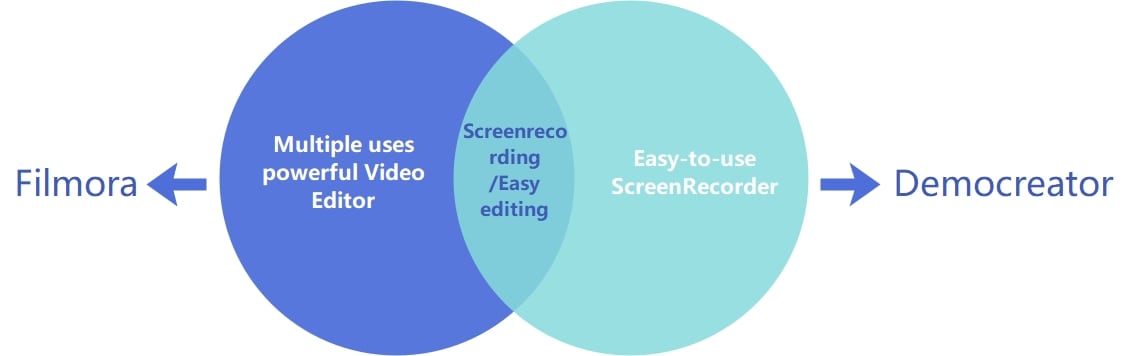
In questo articolo, faremo un confronto tra due dei più utili e famosi strumenti di editing video e registra schermo, gli strumenti Filmora e DemoCreator per aiutarti a decidere con quello che meglio si adatta alle tue specifiche esigenze.
In questo articolo:
Differenza tra Filmora e DemoCreator:
| Funzionalità | Filmora | Democreator |
|---|---|---|
| Registrazione Schermo | Disponibile | Disponibile |
| Disegno Schermo | Non disponibile | Disponibile |
| Editing Avanzato del Testo | Disponibile | Non disponibile |
| Puntatore Mouse | Non disponibile | Disponibile |
| Più Tracce Video | Disponibile | Non disponibile |
| Fotogrammi Chiave | Disponibile | Non disponibile |
| Tracciamento del Movimento | Disponibile | Non disponibile |
Filmora e DemoCreator hanno alcune somiglianze, ma sono progettati per scopi diversi.
Per Democreator: sebbene entrambi possano essere usati per la registrazione dello schermo e l'editing video, vi sono alcune limitazioni in ciascuno di esso. Se parliamo di DemoCreator, può essere usato al meglio da coloro che desiderano registrare lo schermo e necessitano di piccole funzionalità di editing per rendere la loro registrazione più accattivante e facile da capire. DemoCreator è l'ideale per insegnanti, tutor, creatori di corsi online.
Per Filmora: lo scopo principale di Filmora è consentire all'utente di creare sorprendenti video. Ha così tante funzionalità avanzate che possono essere usate per portare i tuoi video al livello successivo. Filmora è più adatto a persone come registi, vlogger, giocatori e utenti intermedi. Entrambi questi strumenti hanno caratteristiche e vantaggi propri rispetto agli altri. Le tue esigenze e necessità possono aiutarti a decidere quale ti aiuterà a raggiungere il tuo obiettivo.
Puoi scaricare e provare gratis Filmora Video Editor tramite i link seguenti:
 Garanzia di Download Sicuro, zero malware
Garanzia di Download Sicuro, zero malware
 Garanzia di Download Sicuro, zero malware
Garanzia di Download Sicuro, zero malware
(vai a scaricare Filmora mobile sul tuo dispositivo mobile tramite Appstore e GooglePlay).
*Le informazioni sul prodotto e sulla fatturazione ti verranno inviate via email dopo l'acquisto.
Filmora è il prodotto della Wondershare che offre ai suoi utenti la possibilità di creare e di modificare i propri video utilizzando un'interfaccia semplice e facile. È molto facile da usare rispetto a tutti gli altri strumenti di editing video che si trovano su Internet. Grazie alla sua interfaccia intuitiva, può essere usato da chiunque non abbia una base di conoscenza dell'editing. Ha così tante funzionalità che ti aiutano a creare video fantastici ed eccellenti per tutti i tipi di scopi quali tutorial, narrazione, Vlog e altro ancora. Di seguito sono elencate alcune delle sue fantastiche funzionalità:
- KeyFraming: il KeyFraming ti consente di creare le tue animazioni usando Filmora. Ti dà modo di animare il tuo video come vuoi senza limitazioni e restrizioni.

- Tracciamento del Movimento: questa straordinaria funzione può essere usata nei tuoi video su qualsiasi oggetto, persona o scenario. Ti consentirà di aggiungere testo, effetti o altri elementi che si sposteranno rispetto all'oggetto tracciato. Ti aiuterà a dare ai tuoi video un meraviglioso tocco di movimento.

- Effetti Video: Filmora ti consente di usare nei tuoi video un'ampia varietà di straordinari effetti preimpostati per dare loro un aspetto completamente nuovo e straordinario. Ti fornisce un immenso elenco di diversi effetti tra cui scegliere per i tuoi video.

- Schermo Verde: puoi trasformare con un solo clic il mondo attorno al soggetto del video. Filmora ti consente di cambiare lo sfondo del tuo video usando lo Schermo Verde. Basta rimuovere lo sfondo usando la funzione Schermo Verde e aggiungere qualsiasi sfondo sia adatto alle tue esigenze.

- Registra Schermo: Filmora ti consente di registrare lo schermo del tuo PC usando la funzione Registra Media. Puoi registrare sullo schermo tutti i tipi di attività come presentazioni, videogiochi, tutorial e così via. Ti offre la possibilità di modificare le schermate registrate subito dopo aver terminato la registrazione. Puoi aggiungere più oggetti, indicatori, frecce, effetti e molti elementi alla registrazione dello schermo per renderlo più interessante e accattivante.

- Audio Ducking: ti aiuta ad alzare o abbassare l'audio del tuo video per qualsiasi particolare movimento. Per evidenziare l'audio importante ed eliminare le voci non necessarie. Dà ai tuoi video un tocco professionale e bello e consente allo spettatore di potersi godere facilmente i punti importanti in modo efficiente.

Filmora non si limita a tutte queste funzionalità. Ci sono dozzine di altre funzionalità da esplorare. Puoi semplicemente far risaltare i tuoi video e le registrazioni dello schermo dalla massa e renderli più coinvolgenti e sorprendenti. Ha anche funzionalità quali la corrispondenza dei colori, lo schermo diviso, il controllo della velocità, la gradazione del colore e molto altro ancora da esplorare e da usare.
Wondershare DemoCreator è uno strumento per la registrazione dello schermo e l'editing video che ti aiuta a registrare schermate per tutte le tue esigenze come presentazione, fasi di gioco, tutorial e altro ancora. E ti consente anche di modificare quelle registrazioni dello schermo con un'interfaccia utente facile da usare e intuitiva. Non è solamente un registra schermo, ma è ben di più. Ti consente di riprodurre le tue registrazioni usando diverse opzioni e renderle più straordinarie e facili da capire da parte del tuo spettatore. Di seguito sono elencate alcune funzionalità che DemoCreator ti offre in modo che tu possa usare per trasformare i tuoi video.
- Registrazione dello Schermo: DemoCreator è uno dei migliori registra schermo che puoi trovare. Ti offre molte opzioni per la registrazione dello schermo. Ti consente di selezionare la dimensione dello schermo, l'audio del sistema, il microfono esterno e la webcam per la registrazione dello schermo.

- Strumento Disegna Schermo: a differenza di altri strumenti registra schermo, DemoCreator ti consente di disegnare, scrivere ed evidenziare lo schermo durante la registrazione. Pertanto non è necessario farlo in post-editing. Ciò ti farà risparmiare tempo e fatica.

- Editing Video: oltre alla sua fantastica funzione di registrazione, ti consente di modificare i tuoi video e renderli perfetti per i tuoi spettatori. Puoi semplicemente aggiungere, tagliare o riorganizzare il video in base alle tue esigenze.

- Evidenziazione del Cursore: DemoCreator ti consente di evidenziare il cursore usando i cursori di ingrandimento, evidenziazione e Spotlight per semplificare la comprensione da parte di chi guarda.

- Transizioni: ci sono delle straordinarie transizioni che possono essere usate nei tuoi video per far risaltare e rendere coinvolgenti i tuoi video. DemoCreator include un'ampia varietà di fantastiche transizioni come cube, fade, Flash e molte altre tra cui scegliere.

- Titoli: scegli tra un'ampia varietà di titoli da usare nella registrazione dello schermo. La libreria DemoCreator comprende titoli di apertura, titoli descrittivi e titoli finali. Puoi facilmente usare questi titoli trascinandoli e rilasciandoli nel tuo video.

Conclusione:
Con tutte le funzionalità di cui sopra,DemoCreator è progettato principalmente per creatori di corsi online. Filmora è la scelta più adatta che, a parte la registrazione dello schermo, può essere usata per più scopi in quanto viene fornito con tutto ciò che ti occorrerà per creare tutorial/video di gioco eccezionali. Oltre a tutte queste funzionalità, c'è molto altro da esplorare in Wondershare Filmora.
 Garanzia di Download Sicuro, zero malware
Garanzia di Download Sicuro, zero malware
 Garanzia di Download Sicuro, zero malware
Garanzia di Download Sicuro, zero malware
(vai a scaricare Filmora mobile sul tuo dispositivo mobile tramite Appstore e GooglePlay).
*Le informazioni sul prodotto e sulla fatturazione ti verranno inviate via email dopo l'acquisto.

Il programma di montaggio video potenziato dall'IA, superpotente e facile da usare per tutti i creatori.
Provalo Gratis Provalo Gratis Provalo Gratis

![I 10 migliori convertitori da foto ad animazione [2022]](https://images.wondershare.com/filmora/article-images/filmora9-website-project-filmora.png)